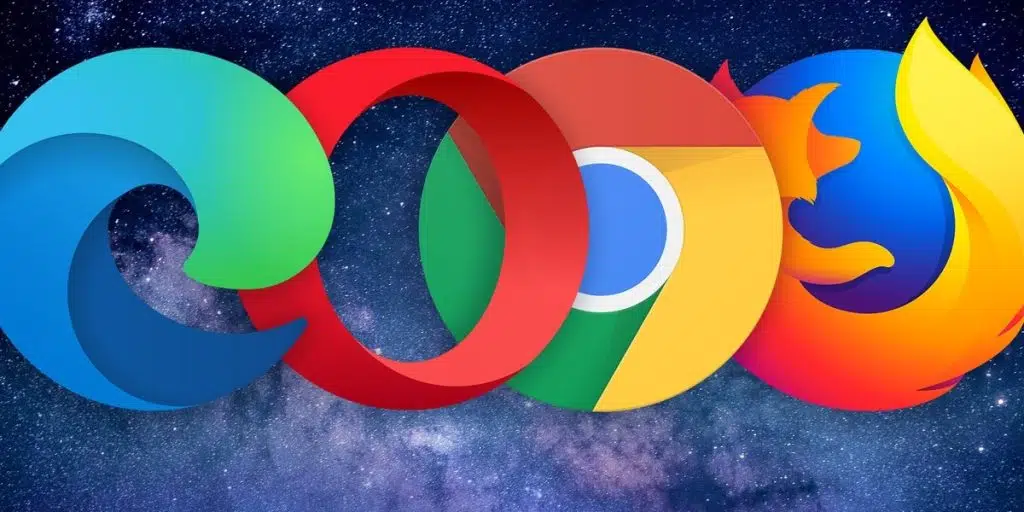Trois principaux navigateurs sont fréquemment utilisés aujourd’hui. Il s’agit de Chrome, Firefox et Edge. Toutefois, le moteur de recherche par défaut de ces derniers n’est pas apprécié de tous. Comment changer le moteur de recherche de ces principaux navigateurs ?
Changer le moteur de recherche par défaut de Chrome
Pour changer le moteur de recherche de Chrome, allez dans « Paramètres », en cliquant sur les trois points situés en haut, à droite. Cherchez ensuite l’onglet « Moteur de recherche ». Choisissez le moteur de recherche qui vous convient parmi ceux disponibles.
La seconde option, c’est de chercher l’onglet « Gérer les moteurs de recherche ». Une fois dessus, sélectionnez l’option « Utiliser par défaut », en appuyant sur les trois points, à côté du moteur choisi.
Les utilisateurs mobiles doivent aller dans « Paramètres » en cliquant aussi sur les trois points, en haut, à droite. Cliquez ensuite sur l’onglet « Basiques », puis sélectionnez le moteur de recherche de votre choix.
Changer le moteur de recherche par défaut de Firefox
Pour changer votre moteur de recherche par défaut sur Firefox, recherchez le bouton « Menu », dans le coin supérieur droit de votre écran. Il s’agit de trois points disposés horizontalement. Puis, ouvrez l’onglet « Paramètres » et cliquez ensuite sur l’onglet « Options ».
Afin de faire ressortir les options de recherche, cliquez sur l’icône de loupe située à gauche de l’écran. Au niveau de la liste déroulante, recherchez l’option « Moteur de recherche par défaut ». Sélectionnez enfin celui qui vous plaît.
Les utilisateurs mobiles doivent accéder à la section « Recherche », en cliquant sur le bouton « Paramètres ». Ce dernier est situé au niveau des trois points, à droite, en haut. Une liste de moteurs de recherche à choisir va s’afficher.
Changer le moteur de recherche par défaut d’Edge
Pour changer votre moteur de recherche sur Edge, allez sur « Paramètres » en appuyant sur les trois points horizontaux, situés en haut, à droite. Cliquez ensuite sur l’onglet « Confidentialité, recherche et services ». Tout en bas de la liste, cliquez sur l’option « Barre d’adresse et recherche », en défilant la liste jusqu’à l’option « Services ». Cliquez ensuite sur l’onglet « Moteur de recherche utilisé dans la barre d’adresse ». Choisissez pour finir, le moteur qui vous plaît.
Vous pouvez aussi cliquer sur les trois points à côté du moteur de recherche, en sélectionnant l’onglet « Gérer les moteurs de recherche ». Cliquez enfin sur « Utiliser par défaut ».
Les utilisateurs mobiles doivent rechercher l’option « Paramètres », en cliquant sur les trois points au niveau de la barre inférieure de l’écran. Cliquez ensuite sur l’onglet « Moteur de recherche par défaut », en appuyant sur l’option « Recherche », située sous l’onglet « Avancé ». Sélectionnez enfin le moteur qui vous convient, dans la liste déroulante.
En définitive, le processus de changement du moteur de recherche dépend du navigateur que vous utilisez. De plus, la manière diffère aussi selon l’appareil que vous utilisez (ordinateur ou Android).